Desvendando o Adobe Premiere Pro - parte 01
André Corradini
coluna Tira Teima, revista Zoom Magazine
Vamos nestes artigos começar a desvendar um pouco do Adobe Premiere Pro. Como você deve ter percebido, a grande mudança que ocorreu no Adobe Premiere Pro foi com relação à operação do programa, ou seja, a maneira como a utilização das ferramentas da edição é feita.
O resultado, muitas vezes é o mesmo, mudando apenas, como disse, a operação. Todo o visual do software foi alterado, seu layout e design ficaram ainda mais profissionais. Quem estava acostumado com as versões anteriores sofreu um grande choque, pois tarefas que eram relativamente simples, como trabalhar na trilha de transparência (opacidade), sofreram alterações. Na nova versão é necessário utilizar uma outra ferramenta na paleta Tools para poder manipular a trilha.Outras funções também foram alteradas, mas nada que possa comprometer o poder do software, aliás, muito pelo contrário, esta nova versão fez com que o Adobe Premiere Pro se tornasse ainda mais versátil e competente. Mas vamos adiante, começar a entender as alterações e as novas possibilidades de edição e aplicação de efeitos.
As mudanças acontecem logo na abertura do programa. Enquanto nas versões anteriores era possível abrir e trabalhar no programa sem “salvar” o projeto, na nova versão esta tarefa é obrigatória, logo na abertura.Após a tela inicial, onde se escolhe entre a abertura de um projeto existente ou um projeto novo,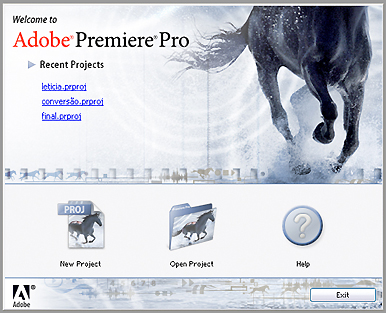
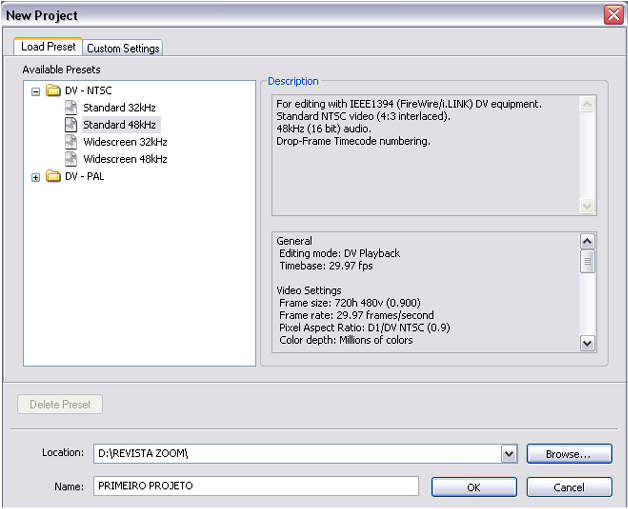
Com o Projeto aberto, a surpresa pode vir devido a algumas mudanças no ambiente de trabalho (Work area). A caixa de ferramentas da Timeline, que ficava presa a esta (no canto superior direito da Timeline),
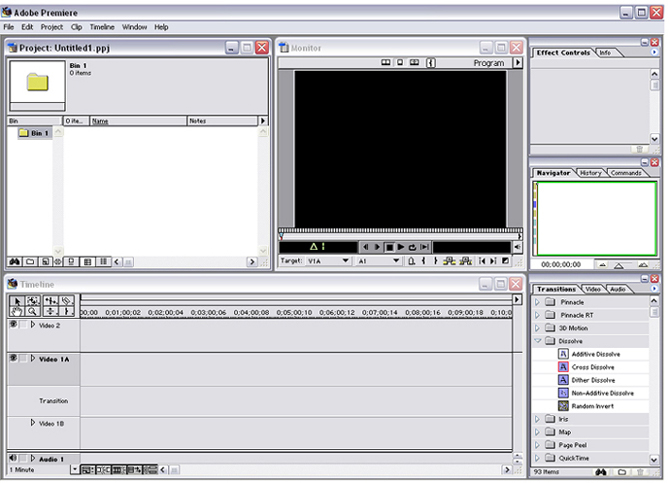
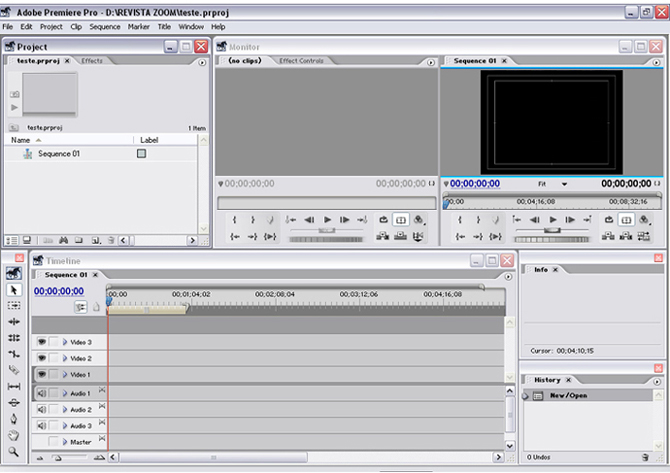
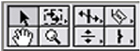
![]()
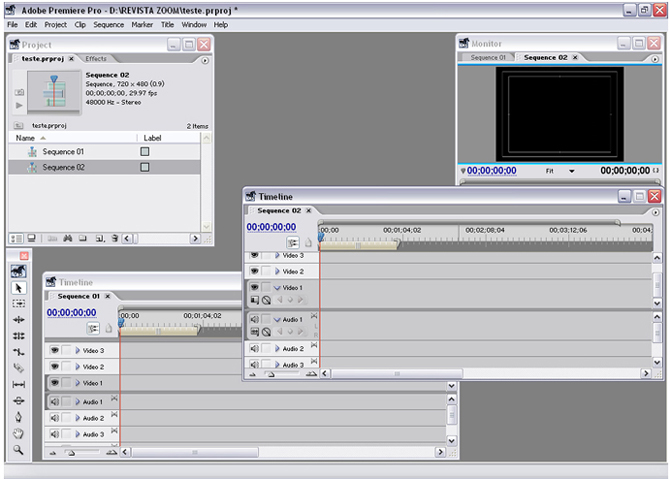
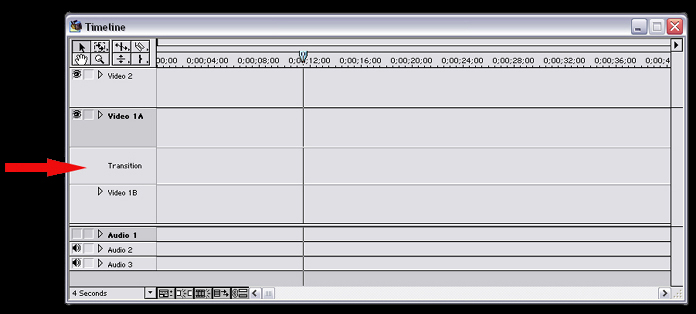
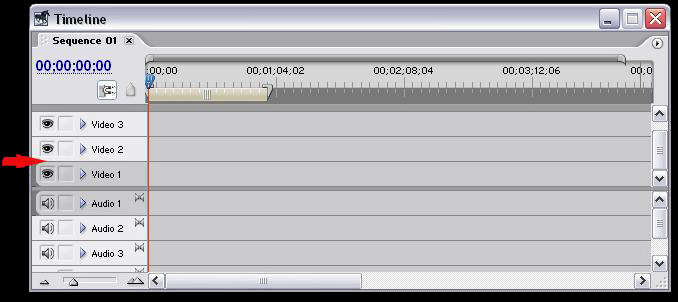
Se você fizer uma rápida pesquisa nos outros softwares de edição é possível ver que a esmagadora maioria trabalha com o Single-track editing. Como você pode ver, as diferenças iniciais das duas versões do software estão relacionadas com o visual do programa e com a sua operacionabilidade.
E claro que existem muitas outras diferenças que, como disse no início, fizeram do Premiere um software de edição ainda mais poderoso. O tratamento com o tamanho original da imagem, a integração e o uso constante dos Keyframes são alterações importantíssimas. Mas vamos deixar isto para a parte-2.
